6 perisian kaunter FPS terbaik untuk Windows 10 [Panduan 2020]
- Kaunter kadar bingkai semakin popular di kalangan pemain yang berusaha mengikuti perkembangan kemampuan PC mereka.
- Sebilangan besar pemain bertujuan untuk meningkatkan kadar FPS mereka kerana jumlah FPS yang lebih tinggi bermaksud prestasi yang lebih tinggi.
- Pemain yang gemar juga harus melihat artikel dari bahagian Permainan kami juga.
- Untuk senarai yang lebih menakjubkan dengan perisian yang dipilih sendiri, kunjungi Hab Perisian khusus kami.

FPS (bingkai per saat) adalah bilangan bingkai yang ditunjukkan sesaat dalam permainan. Kadar bingkai permainan sangat penting kerana FPS yang lebih tinggi akan memastikan permainan lebih lancar. Permainan dengan kadar bingkai yang lebih rendah biasanya akan mempunyai urutan aksi yang berombak.
Oleh itu, menaikkan kadar bingkai dengan kad grafik yang lebih baik atau dengan mengurangkan tetapan grafik adalah salah satu cara terbaik untuk mengoptimumkan permainan.
Sekiranya anda ingin tahu apakah kadar bingkai komputer riba atau desktop anda sekarang, anda memerlukan kaunter FPS. Penghitung hamparan bingkai per detik memaparkan kadar bingkai dalam permainan. Beberapa VDU merangkumi pilihan pembilang kadar bingkai.
Selain itu, terdapat juga pakej perisian yang merangkumi kaunter FPS. Ini adalah lima program Windows yang menyediakan kaunter kadar bingkai untuk permainan.
Sekiranya anda menghadapi masalah FPS, ketinggalan dan kelambatan semasa bermain, kami mengesyorkan anda memuat turun Game Fire (percuma ). Ia akan memfokuskan sumber dan proses komputer anda pada permainan tanpa melakukan overclocking perkakasan anda.
Iklan
Apakah kaunter framerate terbaik untuk Windows 10?
Perakam Skrin Bandicam (disyorkan)
 Bandicam Screen Recorder adalah perisian rakaman skrin hebat yang menunjukkan FPS di skrin anda. Ini kebanyakan digunakan untuk rakaman layar tetapi juga memiliki mod rakaman permainan khusus.
Bandicam Screen Recorder adalah perisian rakaman skrin hebat yang menunjukkan FPS di skrin anda. Ini kebanyakan digunakan untuk rakaman layar tetapi juga memiliki mod rakaman permainan khusus.
Ini sangat berguna untuk semua pemain yang ingin merakam atau hanya melihat FPS dalam permainan mereka.
Setelah memasang dan memulakan Bandicam, program ini akan menunjukkan jumlah FPS di sudut skrin anda. Kadar bingkai maksimum program ini ialah 120 FPS.
Anda boleh mendapatkan arahan mengenai cara menggunakan ciri penghitungan FPS di halaman rasmi ini.
Kaunter FPS mempunyai dua mod - bukan rakaman (dipaparkan dengan warna hijau) dan rakaman (dipaparkan dengan warna merah). Bandicam boleh diuji dalam versi percubaan tetapi jika anda ingin melepaskan semua ciri-cirinya, anda boleh membelinya.
Berikut adalah beberapa faedah menggunakan Bandicam Screen Recorder:
- Merakam video dan menangkap tangkapan skrin dalam kualiti yang luar biasa
- Sangat baik untuk merakam sorotan permainan
- Tidak melambatkan PC anda
- Harga berpatutan
- Mudah untuk digunakan

Perakam Skrin Bandicam
Tangkap semua sorotan permainan kegemaran anda dan lihat apakah PC anda memberikan anda semua dengan perakam skrin yang menakjubkan ini! Percubaan percuma Lawati laman webFraps
 Fraps adalah perisian untuk menangkap tangkapan layar permainan dan merakam permainan. Walau bagaimanapun, ini juga perisian penanda aras dengan mana anda dapat menambahkan kaunter FPS ke permainan DirectX atau OpenGL.
Fraps adalah perisian untuk menangkap tangkapan layar permainan dan merakam permainan. Walau bagaimanapun, ini juga perisian penanda aras dengan mana anda dapat menambahkan kaunter FPS ke permainan DirectX atau OpenGL.
Versi Fraps yang didaftarkan dijual pada harga $ 37 di laman web perisian, tetapi anda juga boleh menambahkan versi perisian percuma ke platform Windows dari XP hingga 10 dengan mengklik Muat turun Fraps di laman web ini.
Anda tidak dapat merakam video terlalu lama dalam pakej yang tidak didaftarkan, tetapi ia masih merangkumi semua tetapan kaunter FPS.
Fraps merangkumi tab FPS dari mana anda dapat mengkonfigurasi tetapan kaunter. Anda boleh memilih untuk memasukkan kaunter FPS di sudut mana pun. Anda juga menghidupkan / mematikan overlay kaunter FPS dengan hotkey yang boleh disesuaikan.
Selanjutnya, pengguna Fraps dapat menangkap gambar dalam permainan yang merangkumi kaunter FPS seperti yang ditunjukkan di bawah.
⇒ Muat turun Fraps
Dxtory
 Dxtory juga merupakan perisian yang dapat digunakan untuk merakam gambar dan rakaman dalam permainan. Perisian ini bagus untuk merakam klip permainan DirectX dan OpenGL.
Dxtory juga merupakan perisian yang dapat digunakan untuk merakam gambar dan rakaman dalam permainan. Perisian ini bagus untuk merakam klip permainan DirectX dan OpenGL.
Permainan juga akan merangkumi penghitung FPS di sudut kiri atas ketika Dxtory sedang berjalan.

Tab Tetapan Overlay Dxtory merangkumi beberapa tetapan penyesuaian untuk pembilang bingkai per saat. Anda boleh menyesuaikan warna hamparan untuk filem (atau permainan) dan tangkapan skrin.
Selain itu, anda boleh menggunakan warna status alternatif pada kaunter kadar bingkai overlay rakaman dan bukan rakaman. Tidak seperti Fraps, kaunter FPS Dxtory juga berfungsi untuk permainan Universal Windows Platform.
⇒ Dapatkan Dxtory
Razer Cortex
 Razer Cortex adalah perisian penggalak permainan percuma yang boleh anda optimalkan dan lancarkan permainan. Program ini secara automatik menutup perisian latar belakang yang tidak penting untuk membebaskan RAM.
Razer Cortex adalah perisian penggalak permainan percuma yang boleh anda optimalkan dan lancarkan permainan. Program ini secara automatik menutup perisian latar belakang yang tidak penting untuk membebaskan RAM.
Ini juga menyediakan alat pengoptimuman untuk meningkatkan kecepatan bingkai permainan dengan.
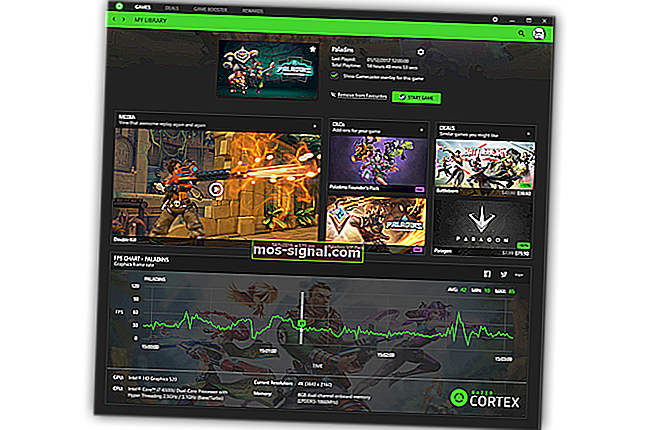
Anda boleh mendapatkan maklum balas kadar bingkai segera untuk permainan dengan kaunter FPS Razer Cortex. Perkara hebat mengenai Razer Cortex adalah bahawa ia juga menyediakan carta FPS apabila anda sudah berhenti bermain.
Carta grafik garis FPS menunjukkan kepada anda kadar bingkai maksimum, minimum dan purata semasa waktu bermain. Oleh yang demikian, anda boleh mendapatkan idea yang lebih baik berapa rata-rata kadar bingkai untuk permainan dengan carta FPS tambahan.
⇒ Dapatkan Razer Cortex
Pengalaman GeForce
 Sekiranya komputer riba atau desktop anda menyertakan kad grafik GeFore, anda boleh mengoptimumkan permainan anda dengan GeForce Experience.
Sekiranya komputer riba atau desktop anda menyertakan kad grafik GeFore, anda boleh mengoptimumkan permainan anda dengan GeForce Experience.
Anda dapat menggunakan perisian ini untuk mengoptimumkan grafik permainan, merekam video permainan, mengemas kini pemandu GeForce, dan bahkan menambahkan penapis tambahan pada permainan untuk tepu, HDR, dll.
Sudah tentu, GeForce Experience juga menyertakan kaunter FPS overlay untuk permainan yang dapat anda letakkan di keempat sudut VDU.
⇒ Dapatkan Pengalaman GeForce
RadeonPro

RadeonPro adalah setara dengan GeForce Experience untuk desktop dan komputer riba dengan kad grafik AMD. Ini adalah perisian yang bagus untuk mengoptimumkan grafik dan kadar bingkai permainan dengan. Ia juga merangkumi pilihan rakaman permainan, tangkapan skrin dan kesan pasca pemprosesan.
⇒ Dapatkan RadeonPro
Pengguna RadeonPro dapat mengaktifkan kaunter bingkai per detik perisian dengan memilih tab kaunter FPS pada tetingkap RadeonPro Settings. Dari tab itu, anda boleh mengkonfigurasi sudut paparan kaunter dan menyesuaikan hotkey kaunter.
Selain dari penghitung laju bingkai, perangkat lunak ini juga menyertakan beberapa pengaturan FPS yang berguna seperti Pengendalian laju bingkai dinamis dan laju bingkai Kunci hingga laju penyegaran monitor , yang mengunci laju bingkai pada laju penyegaran VDU.
Anda boleh melihat kadar bingkai desktop atau komputer riba dengan mana-mana kaunter bingkai per detik program tersebut.
Perhatikan bahawa beberapa permainan termasuk tetapan penghitung FPS pada menu Pilihan Grafik mereka, dan Steam juga menyertakan pilihan kaunter FPS dalam permainan. Sekiranya penghitung FPS menunjukkan bahawa kadar bingkai anda perlu ditingkatkan, lihat artikel ini.
Catatan Editor: Catatan ini pada mulanya diterbitkan pada bulan Mac 2020 dan sejak itu dirombak dan diperbaharui pada bulan September 2020 untuk kesegaran, ketepatan, dan kefahaman.






